Выполнение эвристики при планировании сети логистики
В статье описан поток операций в прогоне эвристики при планировании сети логистики (SNP) в SAP Advanced Planning and Optimization (APO). Выполните пошагово описанную процедуру конфигурирования, запустите прогоны эвристики трех типов и проанализируйте результаты.
|
Ключевое понятие |
|
В широком смысле прогон эвристики можно классифицировать по трем категориям: эвристика местоположений, эвристика сети и многоуровневая эвристика. Основными характеристиками эвристики являются следующие:
|
Аннотация
В статье описан поток операций в прогоне эвристики при планировании сети логистики (SNP) в SAP Advanced Planning and Optimization (APO). Выполните пошагово описанную процедуру конфигурирования, запустите прогоны эвристики трех типов и проанализируйте результаты.
Планирование логистической цепочки (SNP) с помощью SAP Advanced Planning and Optimization (APO) позволяет выполнять среднесрочное или долгосрочное планирование или заготовку продуктов в соответствии с потребностью клиента. С помощью эвристики SNP можно планировать постоянный поток продуктов по всей сети логистики.
SNP предоставляет три базовых алгоритма для интеграции закупки, производства, распределения потребности и транспортировки:
- Эвристика
- Capable-to-Match (CTM)
- Оптимизатор
SNP выполняет планирование для нескольких заводов (т.е. планирование всех источников поставки от клиента через центры распределения на заводы и поставщикам). Алгоритмы различаются ограничениями, которые они учитывают, способом принятия решений и уровнем агрегации, на котором выполняется планирование.
Результаты эвристики SNP позволяют определить объем продуктов для закупки или заготовки в среднесрочной или долгосрочной перспективе планирования.
В прогоне эвристики не учитывается доступная мощность, поэтому сохраняется вероятность получения невыполнимого плана. Если прогон эвристики приводит к перегрузке мощности, эту проблему можно решить с помощью процесса балансировки мощностей.
На Рис. 1 показаны общие шаги, выполняемые в рамках SNP.

Рис. 1. Выполнение процесса SNP
После прогона эвристики SNP создается план с учетом ограничений. Этот окончательный план деблокируется обратно в планирование сбыта для сравнения начального объема по прогнозу с планом на основе ограничений. В соответствии с результатами сравнения плановики могут скорректировать прогнозы. Обратите внимание на то, что шаг деблокирования прогноза в планирование сбыта не является обязательным и зависит от бизнес-требований. Кроме того, можно пропустить этот шаг и запустить построитель транспортной загрузки/развертывания (TLB – Deployment/Transport Load Builder) напрямую. Развертывание позволяет определить, какие потребности должны быть покрыты наличными поставками. TLB используется для построения перемещений запаса, подтвержденных развертыванием, для различных видов транспорта. Этот инструмент обеспечивает их загрузку на полную мощность.
Прогон эвристики можно в широком смысле разделить на три категории: эвристика местоположений, эвристика сети и многоуровневая эвристика.
- Прогон эвристики местоположений создает элементы поступления для выбранного продукта только в указанном местоположении. Другими словами, такой прогон создает элементы поступления только на одном уровне выбранного местоположения и продукта.
- Прогон сетевой эвристики создает элементы поступления для выбранного продукта на всех уровнях местоположений, для которых выполняется планирование данного продукта. Выбор местоположения здесь неважен, поскольку в системе внутренне и автоматически определяется последовательность всех местоположений для продукта.
- Прогон многоуровневой эвристики создает элементы поступления не только для выбранного продукта во всех местоположениях, но и выполняет планирование для всех компонентов выбранного продукта во всех местоположениях. Фактически, это эквивалент прогона планирования потребности в материале (ППМ) для нескольких местоположений.
Контроль последовательности планирования осуществляется в системе посредством кода нижнего уровня. Код нижнего уровня представляет самый низкий уровень, на котором продукт отображается в спецификации. Это особенно целесообразно в сетевой эвристике, поскольку планирование выполняется для нескольких местоположений. Код нижнего уровня используется при определении корректной последовательности продуктов в местоположениях с последующим выполнением планирования. Для большей наглядности рассмотрим пример с двумя готовыми изделиями (FG): Материалы FG A и FG B с соответствующими спецификациями показаны на Рис. 2 и 3.
Рис. 2. Спецификация готового изделия A
Рис. 3. Спецификация готового изделия B
Коды нижнего уровня для планирования логистических сетей определяются на основе транспортных отношений и уровней производства. Для продуктов с кодом нижнего уровня 0 выполняется начальное планирование (например, FG A и FG B, как показано на Рис. 4), для продуктов с кодом нижнего уровня 1 (например, A1, A2, C4 и т.д.) выполняется обычное планирование. С помощью этих уровней кодов все продукты можно запланировать в корректной последовательности за один прогон.
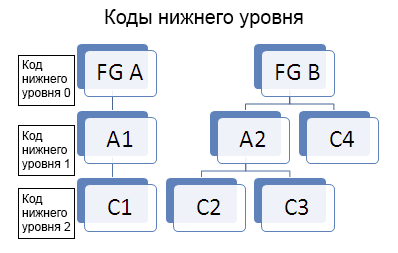
Рис. 4. Уровень ППМ
На Рис. 5 схематично показана сеть логистической цепочки, описанная в данной статье.
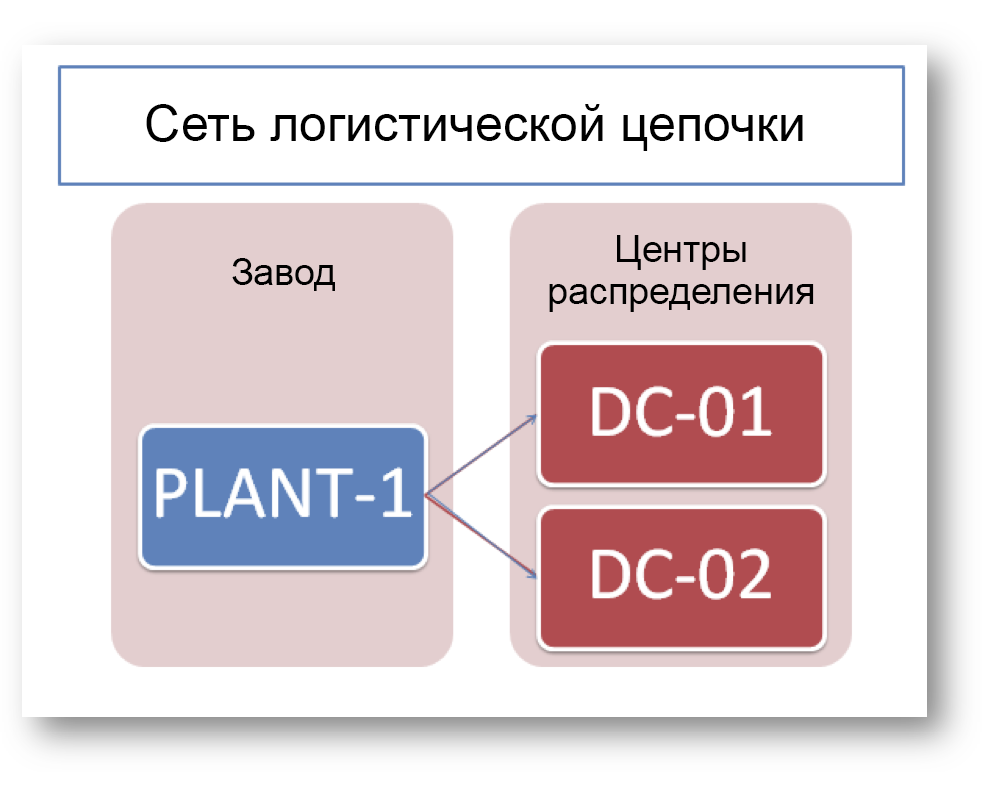
Рис. 5. Пример сети логистической цепочки
Основные данные
Перед выполнением эвристики в системе необходимо настроить основные данные. Основные данные требуются для следующих объектов:
- Местоположения
- Продукты
- Транспортное отношение
- Ресурсы
- Модель производственного процесса (PPM)
Местоположения
Для настройки основных данных местоположений запустите транзакцию /SAPAPO/LOC3. Местоположения в APO дифференцируются по типу. Местоположениями считаются заводы, клиенты и поставщики. Однако все они относятся к разным типам местоположений. В Табл. 1 указаны важные типы местоположений, которые часто используются в APO.
|
Тип местоположения |
Описание |
|
1001 |
Завод-производитель |
|
1002 |
Центр распределения |
|
1007 |
Склад, потребность в материалах, область планирования |
|
1010 |
Клиент |
|
1011 |
Поставщик |
Табл. 1. Важные типы местоположений в APO
На первом экране, который появляется после запуска транзакции /SAPAPO/LOC3 (Рис. 6), введите имя (например, PLANT1) в поле «Location» (Местоположение) и укажите соответствующий тип местоположения (например, 1001) в поле «Location Type» (Тип местоположения). Нажмите кнопку «Create» (Создать).
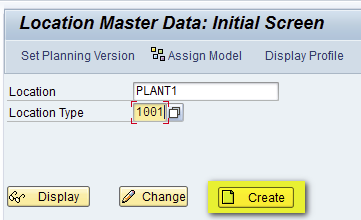
Рис. 6. Первый экран основных данных местоположения
На следующем экране (Рис. 7) введите описание местоположения (например, завод- производитель – 1).
Рис. 7. Экран заголовка основных данных местоположения
После ввода описания местоположения перейдите на закладку «Address» (Адрес) и в разделе «StreetAddress» (Адрес: улица) и укажите страну (например, США), как показано на Рис. 8. На основе этих данных в системе определяется корректный часовой пояс.

Рис. 8. Раздел “StreetAddress” (Адрес: улица) экрана “Location Master Data” (основные данные местоположения)
После заполнения закладки с адресными данными перейдите на закладку «Calendar» (Календарь), показанную на Рис. 9, и присвойте при необходимости календари производства, складирования и отгрузки. SAP APO позволяет гибко присваивать календарь на уровне основных данных местоположения, транспортного отношения и ресурса. Календарь производства используется для планирования операций по производству, например, для определения рабочих и выходных дней. Календарь складирования используется для планирования операций по складированию/хранению. Этот календарь регулирует доступность склада для приемки и отпуска материала. Он присваивается местоположению. Аналогично календарь отгрузки и поступления используется для планирования операций по отгрузке и поступлению материала.
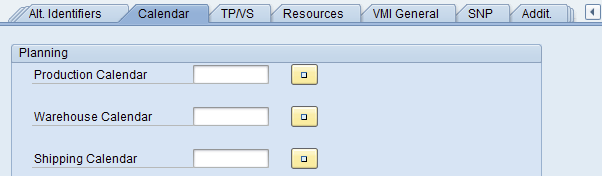
Рис. 9. Закладка “Calendar” (Календарь
После заполнения закладки «Calendar» (Календарь) перейдите на закладку с данными ресурсов, которая показана на Рис. 10 и укажите ресурс обработки. Ресурс обработки требуется в том случае, если в основной записи материала используется время обработки поступления материала. Входящий ресурс используется для поступления материала, а исходящий ресурс – для отпуска материала.
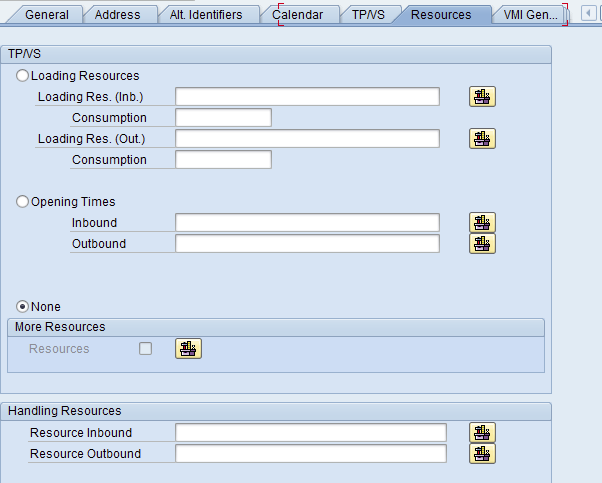
Рис. 10. Закладка “Resources” (Ресурсы)
После заполнения всех обязательных данных выберите пиктограмму сохранения. После сохранения местоположения щелкните по пиктограмме «Назад» для возврата к основному экрану. Затем нажмите кнопку «Assign Model» (Присвоить модель), см. Рис. 11, для присвоения местоположения активной модели, как показано на Рис. 11.
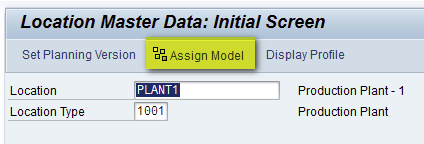
Рис. 11. Присвоение местоположения активной модели
После нажатия кнопки «Assign Model» (присвоить модель) появится всплывающий экран (Рис. 12). Введите 000 в поле «Model Name» (Имя модели) для присвоения местоположения активной модели 000.
Рис. 12. Ввод имени модели
После ввода 000 в поле «Model Name» (Имя модели) выберите пиктограмму присвоения объектов модели, показанную на Рис. 13, а затем выберите пиктограмму ввода (после кнопки с зеленой галочкой).
Рис. 13. Присвоение объекта модели
В результате этого действия местоположение будет доступно всем версиям планирования. После присвоения местоположения модели появится сообщение (Рис. 14) о том, что присвоение выполнено корректно.
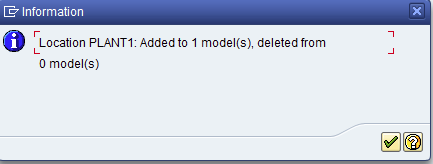
Рис. 14. Успешное добавление к модели основных данных местоположения
Аналогично местоположения можно создавать для центров распределения (DC01 и DC02 с типом местоположения 1002).
Продукты
Для настройки основных данных для продуктов запустите транзакцию /SAPAPO/MAT1. На экране «Product Master: Initial Screen» (Основная запись продукта: первый экран), см. Рис. 15, укажите продукт и местоположение. Для этого выберите зависимую кнопку «Product» (Продукт) и введите имя продукта (например, PROD-1). Выберите зависимую кнопку «Location» (Местоположение) и укажите имя (например, PLANT1). Поскольку новый продукт создается напрямую в APO, вводится ваше собственное имя продукта. Нажмите кнопку «Create» (Создать).
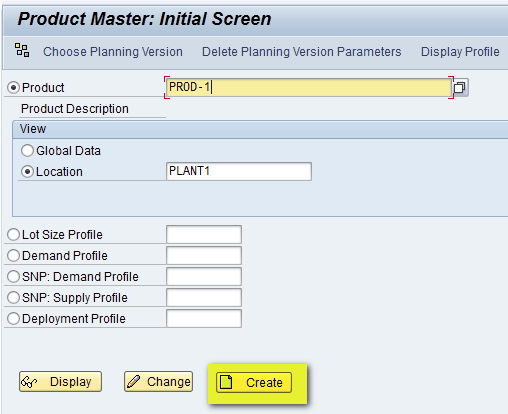
Рис. 15. Первый экран основной записи продукта
На следующем экране (Рис. 16) введите описание в поле «Prod. Descript.» (Описание продукта), например, «Продукт-1», а затем укажите базовую единицу измерения в поле «Base Unit» (Базовая единица), например, EA (штука). После определения этих данных можно перейти на другие закладки и присвоить важные параметры при необходимости.
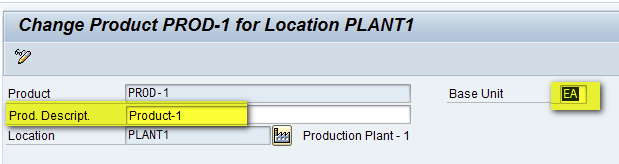
Рис. 16. Экран заголовка основной записи материала
К важным параметрам, определяемым в основной записи материала, также относятся метод расчета размера партии и вид заготовки.
С помощью метода расчета размера партии определяется размер партии для заготовки. На Рис. 17 показаны различные методы расчета партии, которые вы можете использовать:
- Точный размер партии
- Фиксированный размер партии
- Периодически
- Точка заказа
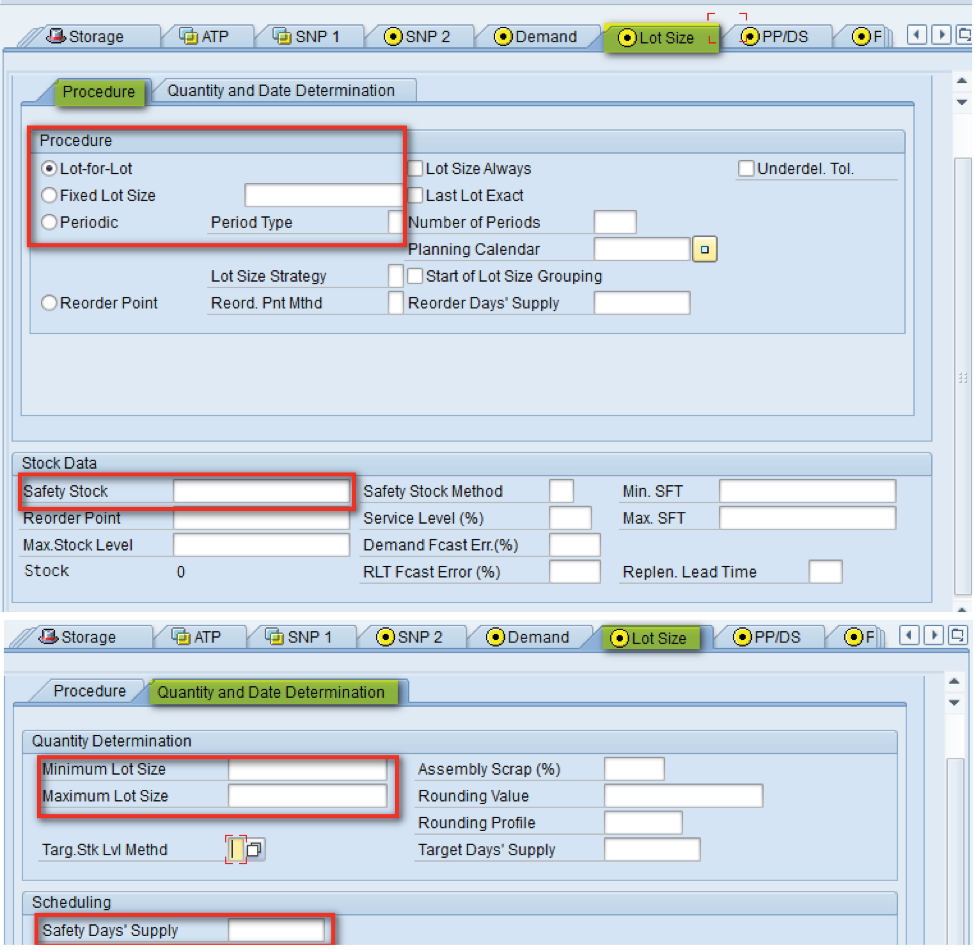
Рис. 17. Закладка “Lot Size” (Размер партии)
На закладке «Lot Size» (Размер партии) доступны две подзакладки с различными полями: «Procedure and Quantity» (Метод и количество) и «Date Determination» (Выбор даты). К важным полям относится поле «Minimum/Maximum Lot size» (Минимальный/максимальный размер партии). Этот параметр означает, что размер партии для отдельных заказов не может быть меньше или больше указанного значения. На закладке «Lot Size» (Размер партии) также устанавливается значение страхового запаса и обеспеченности страховым запасом. Эти данные определяют число рабочих дней, по прошествии которого система должна при планировании страхового запаса учитывать будущие потребности. Все важные поля выделены на Рис. 17.
На закладке «Procurement» (Заготовка) заполните поле «Procurement Type» (Вид заготовки). С помощью вида заготовки определяется способ заготовки материала. В поле «Procurement Type» (Вид заготовки) можно указать значение E для собственного производства (как показано на Рис. 18) или F для заготовки на стороне.

Рис. 18. Закладка “Procurement” (Заготовка)
На закладке «SNP2» (Рис. 19) присвойте профиль потребности SNP и профиль поступления SNP. Либо, если профили не определены, укажите различные горизонты. SNP не создает плановых заказов в производственном горизонте и перемещений запаса в горизонте перемещения запаса. Это два важных горизонта, которые используются в эвристике SNP. Помимо этого, на закладке «Lot size» (Размер партии) при необходимости можно определить страховой запас и обеспеченность страховым запасом.
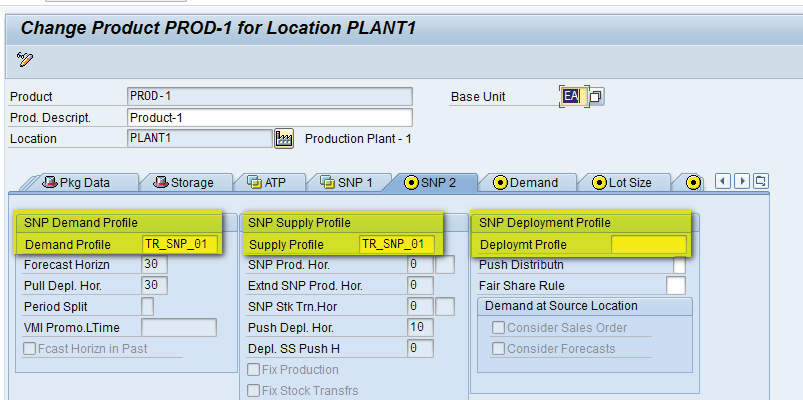
Рис. 19. Закладка “SNP2”
После добавления обязательных подробных данных щелкните по пиктограмме сохранения. После сохранения продукта щелкните по пиктограмме «Назад» для возврата к основному экрану. Далее щелкните по пиктограмме присвоения модели для присвоения местоположения активной модели (Рис. 20).
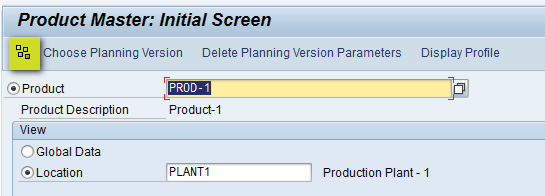
Рис. 20. Присвоение местоположения активной модели
При нажатии кнопки «Assign Model» (Присвоить модель) появится всплывающий экран (Рис. 21). На этом экране укажите 000 в поле «Model Name» (Имя модели) для присвоения продукта активной модели 000.
Рис. 21. Ввод имени модели
После выбора модели 000 выберите пиктограмму присвоения объектов модели, а затем щелкните по расположенной рядом пиктограмме с зеленой стрелкой, показанной на Рис. 22.
Оформите подписку sappro и получите полный доступ к материалам SAPPRO
Оформить подпискуУ вас уже есть подписка?
Войти
